websphere8.5安装以及创建简单的应用实例
在本教程中,我们将深入探讨如何安装IBM WebSphere Application Server Network Deployment 8.5,以及如何在非集群环境中创建和测试一个简单应用实例。WebSphere Application Server是IBM提供的一款强大的企业级Java应用程序服务器,用于部署和管理各种Web应用程序。 我们需要从IBM官方网站下载以下组件: 1. IBM WebSphere Application Server Network Deployment Trial, 包括 Liberty Profile v8.5 的三个部分 2. WebSphere Customization Toolbox v8.5 的两个部分 3. Web Server Plug-ins for IBM WebSphere Application Server v8.5 的两个部分 4. IBM HTTP Server for WebSphere Application Server v8.5 的两个部分 5. Installation Manager 1.6.2 for Windows 接下来,我们详细阐述安装步骤: 1. 安装Installation Manager:解压缩下载的Installation Manager 1.6.2 for Windows,双击install.exe,按照向导一步步操作,直至安装完成。这一步骤是管理其他所有WebSphere组件的基础。 2. 配置Repository:在Installation Manager中,选择“文件”>“首选项”,然后添加仓库。将下载的各个repository.config文件逐一导入,这些文件包含了WebSphere相关组件的元数据。 3. 安装WebSphere组件:选择要安装的工具,包括WebSphere Application Server Network Deployment Trial、WebSphere Customization Toolbox、Web Server Plug-ins以及IBM HTTP Server。确保每个所需组件的复选框都被选中,然后同意许可协议并进行安装。 安装完成后,我们将进行WebSphere Application Server的配置与应用部署: 1. 创建Non-Clustered Node:WebSphere Application Server可以配置为单节点或集群环境。对于非集群设置,我们只需配置一个Node(节点)。在Administrative Console中,可以新建一个Node并将其关联到Cell(细胞)。 2. 部署应用程序:在创建好的Node上,可以通过以下步骤部署应用程序: - 在Admin Console中,导航至“Applications”>“New Application”。 - 选择应用程序类型(例如Web模块或EAR文件),然后浏览找到本地的WAR或EAR文件。 - 指定应用程序的名称和其他属性,如上下文根、安全设置等。 - 确认配置无误后,启动部署流程。 3. 测试应用:部署完成后,可以通过Web浏览器访问应用的URL来测试其功能是否正常。URL通常格式为:`http://<server>:<port>/<context-root>`,其中`<server>`是WebSphere应用服务器的主机名或IP地址,`<port>`是Web服务器监听的端口,`<context-root>`是应用程序的上下文根。 在这一过程中,WebSphere Customization Toolbox可以帮助自定义WebSphere的配置,以适应特定的企业需求。而Web Server Plug-ins和IBM HTTP Server则提供了更高级的Web服务器功能,如负载均衡和SSL支持,它们可以与WebSphere Application Server紧密集成,提升性能和安全性。 安装和配置WebSphere Application Server 8.5涉及到多个步骤,包括下载和安装所需组件,通过Installation Manager管理这些组件,以及在管理控制台中进行Node创建和应用部署。这个过程虽然复杂,但却是实现企业级Java应用程序运行和管理的基础。通过熟练掌握这些步骤,开发者可以有效地在WebSphere平台上部署和管理自己的应用程序。
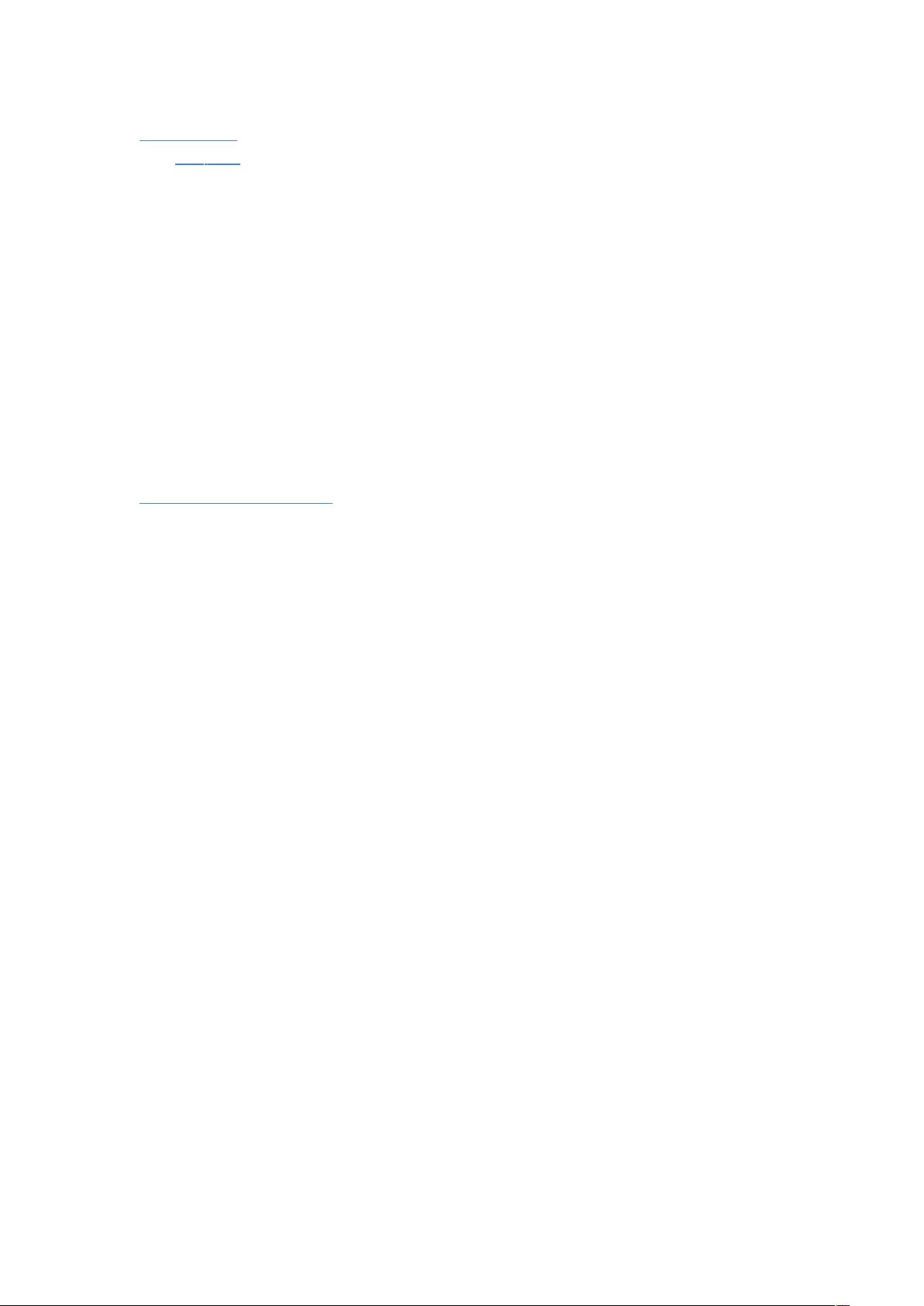
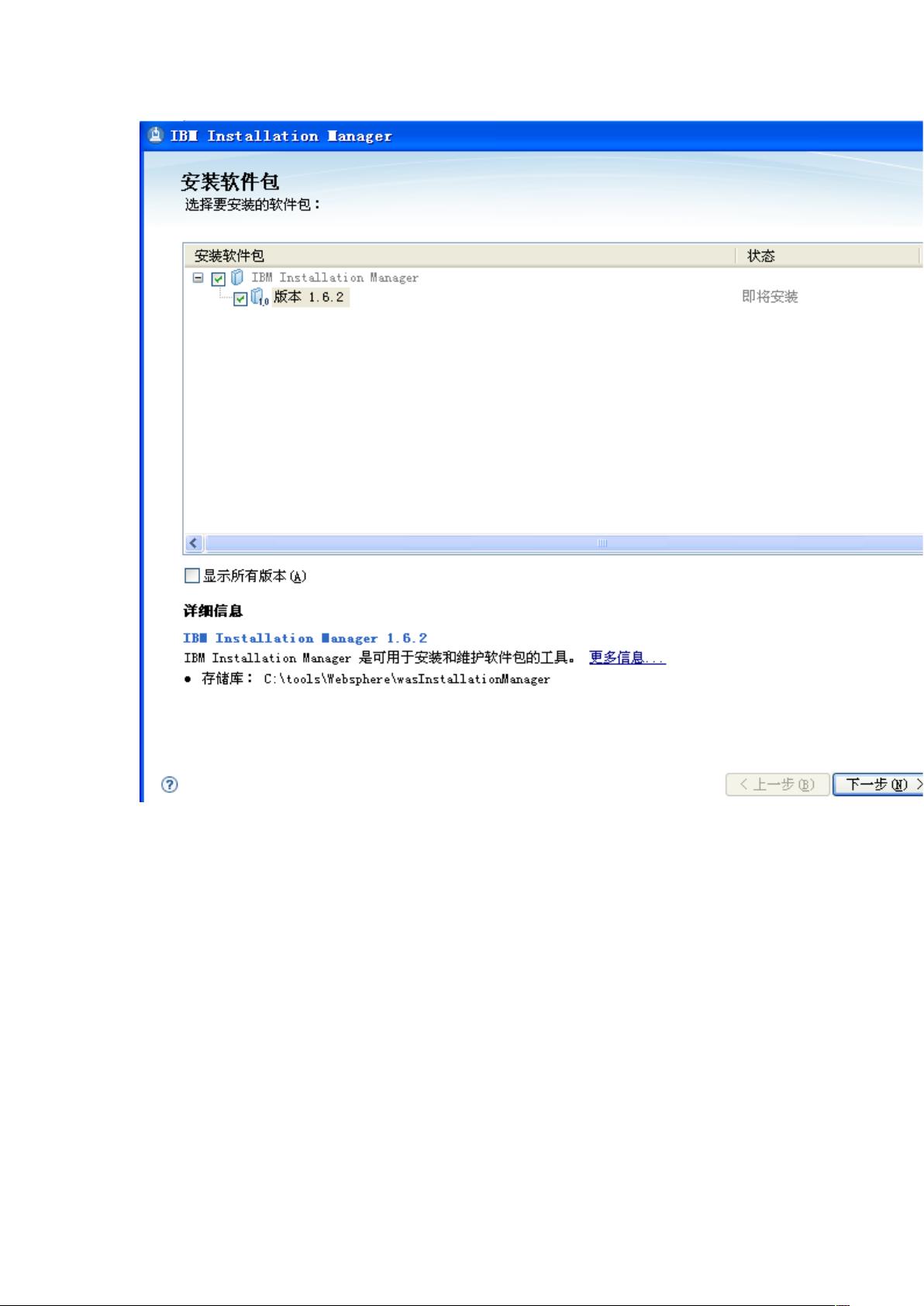
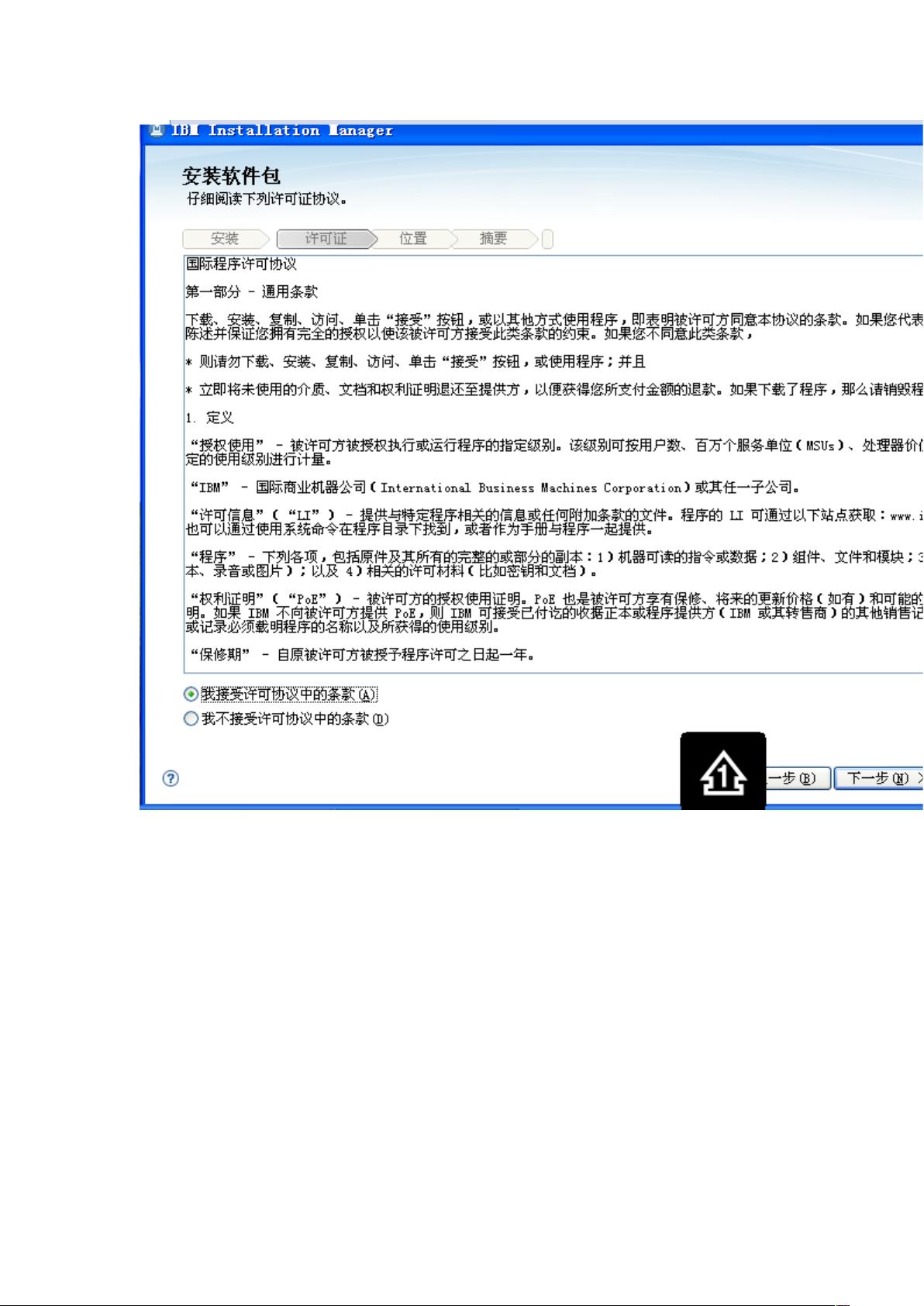
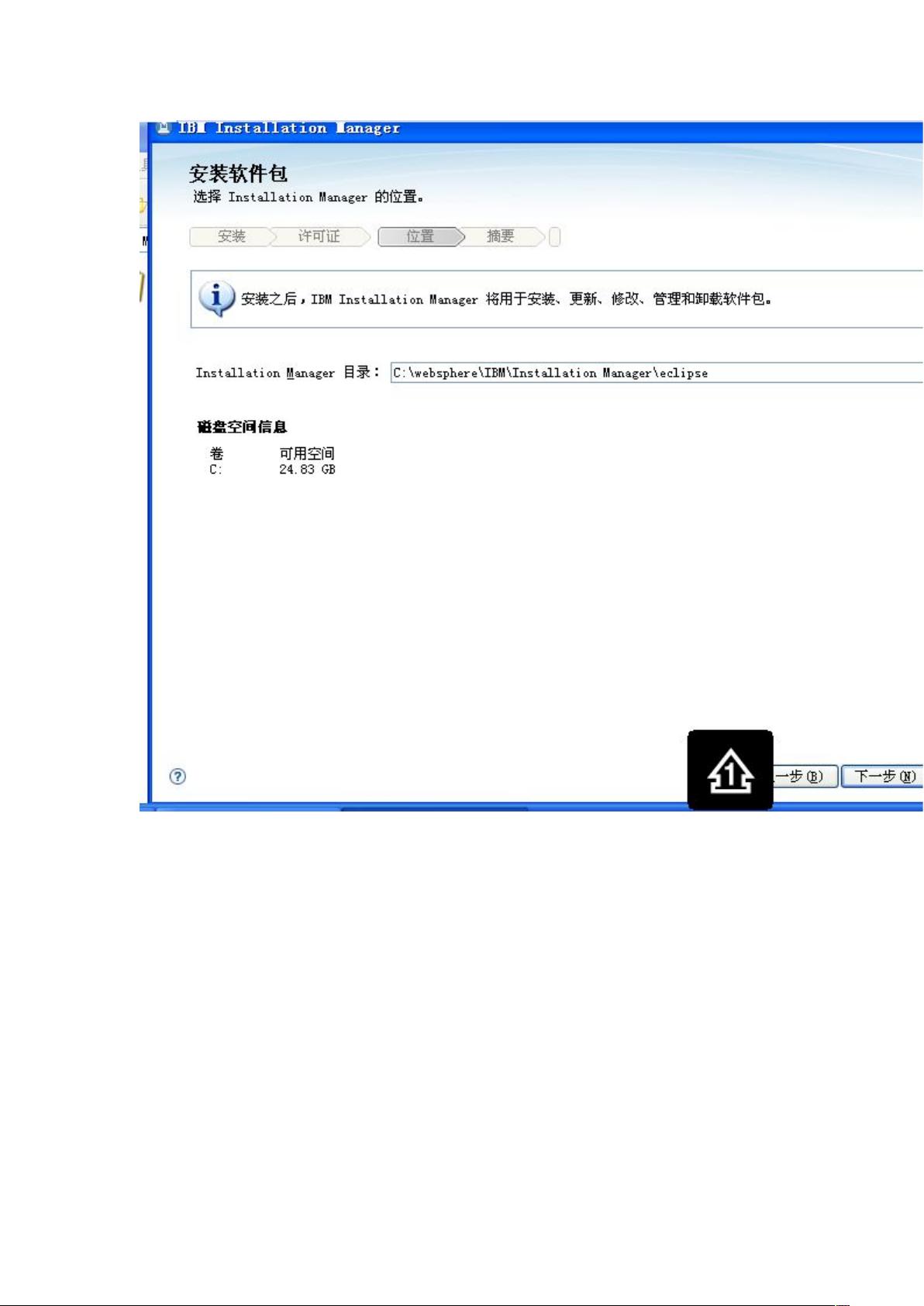
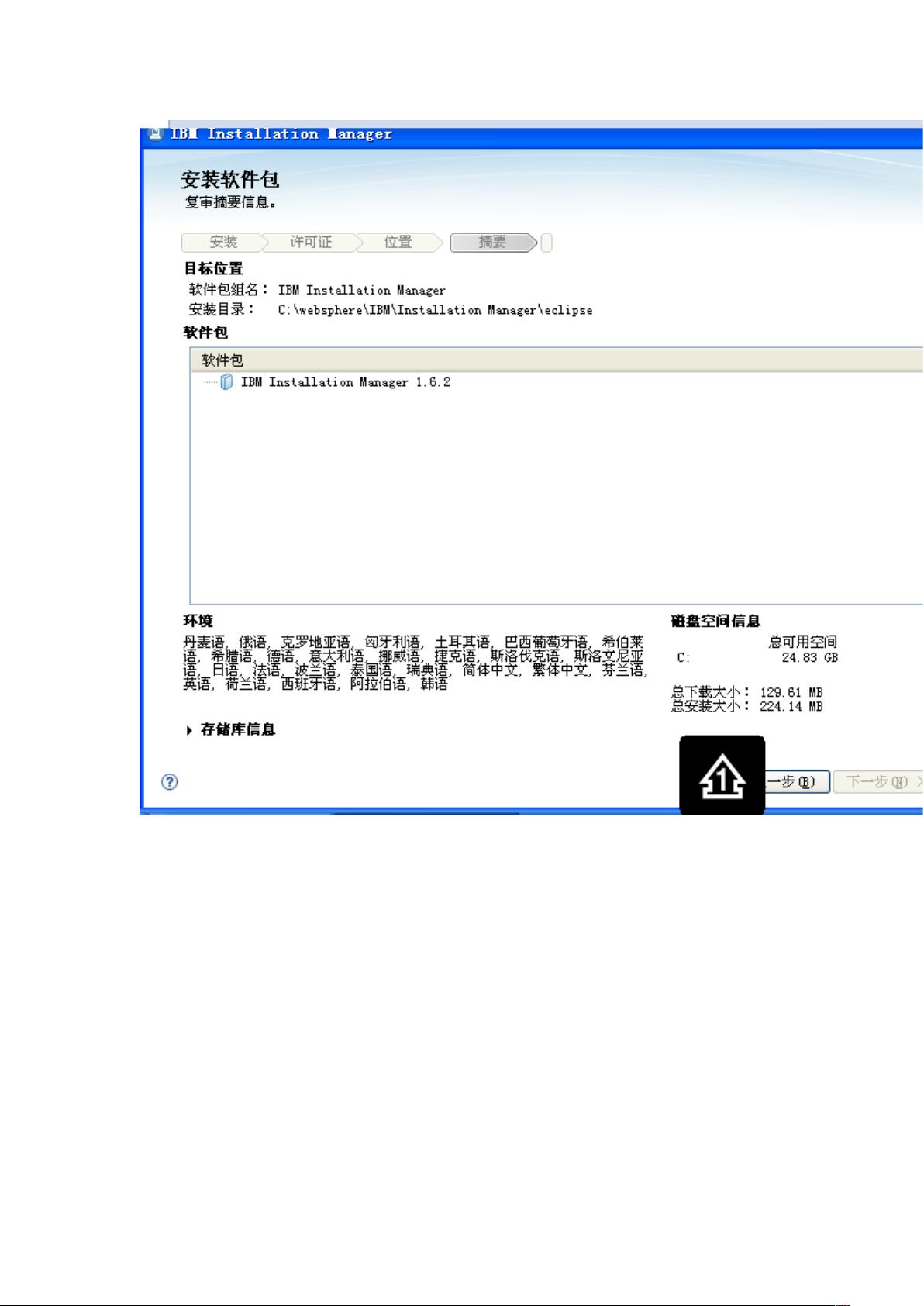
剩余55页未读,继续阅读

- 粉丝: 0
- 资源: 1
 我的内容管理
展开
我的内容管理
展开
 我的资源
快来上传第一个资源
我的资源
快来上传第一个资源
 我的收益 登录查看自己的收益
我的收益 登录查看自己的收益 我的积分
登录查看自己的积分
我的积分
登录查看自己的积分
 我的C币
登录后查看C币余额
我的C币
登录后查看C币余额
 我的收藏
我的收藏  我的下载
我的下载  下载帮助
下载帮助

 前往需求广场,查看用户热搜
前往需求广场,查看用户热搜最新资源


 信息提交成功
信息提交成功